在现代社会,笔记本电脑成为了我们日常生活中不可或缺的一部分。无论是学生还是职场人士,我们都需要使用笔记本电脑来完成各种任务,比如查资料、写论文、制定计划以及制作表格等。本文将详细介绍,如何在笔记本电脑上制作表格,为您提供全面的指导和实用技巧。
如何在笔记本电脑上使用MicrosoftExcel制作表格?
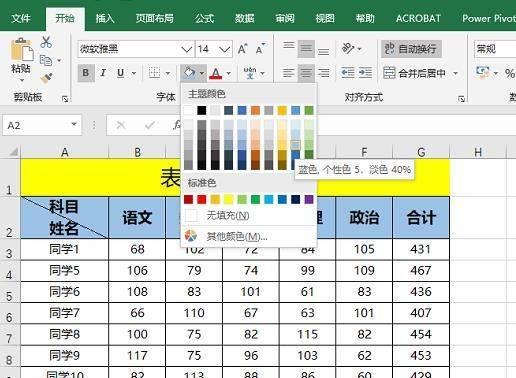
1.打开Excel程序
确保您的笔记本电脑已经安装了MicrosoftOffice套件。点击桌面左下角的“开始”菜单,找到并点击“Excel”,即可打开Excel程序。
2.新建工作簿
启动Excel后,默认会创建一个新的工作簿。工作簿中包含多个工作表,显示为下方的标签页。
3.输入数据
在工作表的单元格中,您可以输入您需要在表格中展示的数据。在单元格中点击鼠标,然后输入文字或数字。完成后,按回车键确认输入。
4.利用工具栏创建表格
在工具栏中找到“插入”选项,点击它。
在下拉菜单中选择“表格”选项。
确定表格的行数和列数,然后点击“确定”按钮。这时,Excel会自动在输入的数据周围创建表格边框。
5.格式化表格
为了使表格更加美观,可以对表格进行格式化:
选择您想格式化的表格部分。
使用工具栏中的各种颜色、边框样式来美化表格。
6.使用公式计算数据
Excel最强大的功能之一就是可以对数据进行计算:
点击需要出现计算结果的单元格。
输入一个等号“=”。
选择需要计算的单元格并输入合适的数学运算符(如+、、*、/)。
按回车键,Excel会自动显示计算结果。
7.保存工作
制作完成后,别忘了保存您的工作:
点击左上角的“文件”选项。
选择“保存”或“另存为”,并选择合适的保存位置。
输入文件名并保存。
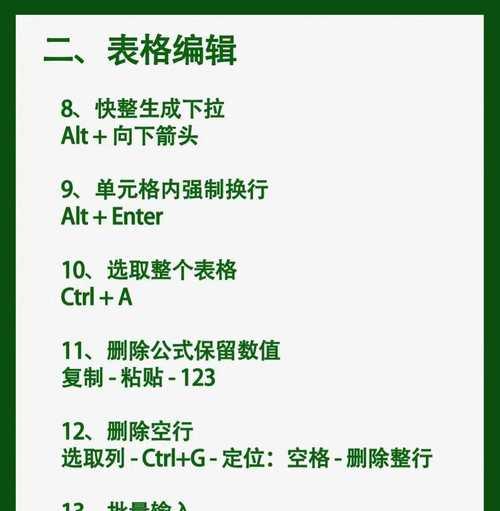
常见问题及解答
Q:如何选择合适的单元格进行计算?
A:选择单元格进行计算时,可以通过点击单元格或利用键盘上的方向键进行选择。输入公式时,建议使用单元格的引用名称,如A1、B2等,以便于理解和后续的维护。
Q:如何调整单元格的大小?
A:可以通过将鼠标指针放在行号或列字母的交界处,当鼠标指针变为双箭头时,拖拽调整行高或列宽。
Q:制作表格时,数据不小心丢失了,应该如何恢复?
A:如果数据丢失是发生在未保存的情况下,可以尝试使用“撤销”功能(Ctrl+Z)进行恢复。如果已经保存了文件,可以尝试从历史记录中恢复。

实用技巧
TIP1:使用格式刷快速格式化
如果您希望将一个单元格或一行的格式快速复制到其他单元格,可以使用“格式刷”。只需双击格式刷,然后选中您想要复制格式的单元格即可。
TIP2:妥善利用Excel的模板功能
在进行复杂的表格制作前,可以考虑使用Excel的模板。模板已经预设了表格样式和结构,可以让您省去很多格式设置的时间。
TIP3:学习使用快捷键提高效率
Excel中有许多快捷键可以提高我们的工作效率,如使用Ctrl+C复制,Ctrl+V粘贴等。花时间学习和记忆这些快捷键,会让您的工作更加高效。
综合以上,通过本篇指南,您应该已经掌握了在笔记本电脑上使用MicrosoftExcel制作表格的基本方法。无论您是需要创建简单的数据记录表,还是制作复杂的数据分析图表,只要按照这些步骤操作,相信您都能够轻松应对。记住,实践是掌握任何技能的最好方式。不妨现在就开始,在您的笔记本电脑上打开Excel,试着制作一个属于您自己的表格,并不断尝试和学习新的操作技巧。随着时间的积累和不断练习,您会发现表格制作变得越来越得心应手。
标签: #笔记本电脑









